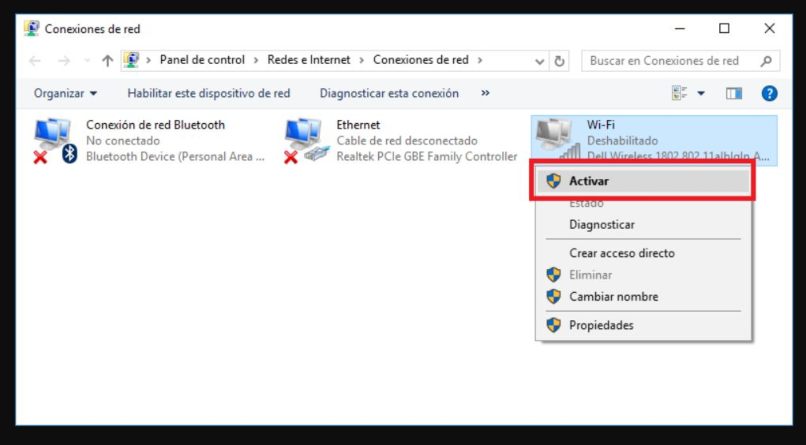¿Por qué no aparecen las redes WiFi en mi PC Windows 10 u 11? - Solución
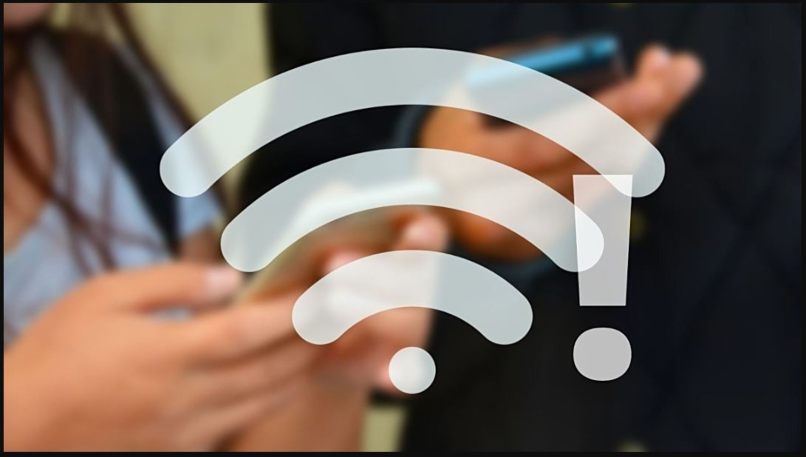
En caso de que tengas tu computadora conectada a internet mediante una red Wifi, lo más probable es que presentes problemas de conexión y navegación. Los motivos por los que una o varias redes no aparecen pueden variar para cada usuarios. Lo principal es que procedas a instalar los controladores de redes WiFi a fin de que puedas descartar uno de los problemas más habituales en ordenadores con Windows. En caso de que esto no funcione, deberás leer el resto del artículo en donde hemos preparado algunas alternativas para ti.
¿Por qué las redes WiFi no aparecen en mi ordenador?
Las razones del por qué sucede esto puede variar entre cada usuario y situación. Lo primero a tener en cuenta es que los problemas no solo se limitan a las fallas con el software, sino también con el Hardware. Por ello, tienes que hacer una verificación de ambos casos. Para ello, considera las siguientes posibles razones que pueden estar ocasionando este problema.
Problemas con el router y su configuración
Es poco común que esto suceda, pero es una posibilidad que puedes verificar. La idea es bastante simple, ingresar a la configuración del router y determinar si la red inalámbrica que ésta genera está visible o si se encuentra oculta. En caso de que se encuentre oculta, solo debes ajustar los parámetros y verificar en tu computadora o desde un teléfono móvil.
Mala conexión de la tarjeta de red
En este punto ya nos encontramos con una situación a nivel de hardware. Algo tan sencillo como asegurarse de que la tarjeta de red esté bien conectada a la entrada USB o ranuras del ordenador puede solucionar todo. Sin importar cómo sea la conexión de la tarjeta de red, desconecta en su totalidad y luego vuelve a conectar.
Una vez que hayas hecho esto, accede a la opción de redes WiFi en el acceso rápido de Windows y mira si el dispositivo logra detectar las redes WiFi. De ser así, el problema se habrá solucionado. Solo procura hacerle seguimiento a fin de descartar posibles fallas en la conexión.
Mal funcionamiento de la tarjeta de red
En este caso solo pueden estar ocurriendo dos cosas, que la computadora no esté reconociendo el dispositivo a raíz de sus controladores desactualizados o que de lleno la tarjeta no funcione. Si tienes cable ethernet, haz la prueba en tu pc haciendo esta conexión. Si se conecta a internet, sabrás que se trata del hardware que tienes instalado para detectar redes inalámbricas.
¿Cómo arreglar mi PC Windows 10/11 si las redes WiFi no aparecen?
Hasta ahora hemos visto tan solo algunas de las muchas causas que pueden estar afectando tu conexión a internet. A continuación, te explicaremos algunas más específicas y cómo dar con la solución más efectiva para cada caso. Todo esto sin importar que estés desde una computadora con Windows 11 o versiones anteriores.
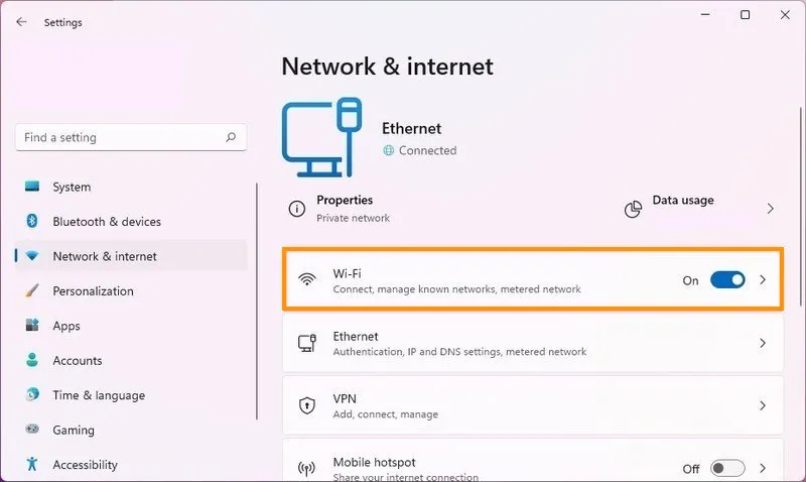
Usar el administrador de conexión
Esta es una de las opciones más complejas, pero al mismo tiempo más completas que puedes encontrar. La idea de esta funcionalidad de Windows es que, como administrador principal de un servidor o red de computadoras, tengan acceso a cualquier ordenador desde la distancia y desde un equipo principal.
Claro que, para esto, se requiere de una configuración previa y que logres tener el acceso a la computadora que está presentando el problema de conexión con el adaptador de red. Luego que tengas el acceso al equipo que deseas configurar y verificar su conexión, deberás ir viendo si el problema es de software o ya directamente es una falla en el software. Este método es usado cuando no puedes tener acceso directo y manual del equipo o si la persona que usa el dispositivo no sabe qué hacer.
Ten en cuenta que este es un programa que puedes descargar gratis desde la misma página oficial de Microsoft Windows. Lo bueno es que no necesita de muchos requerimientos.
Verificar que el WiFi esté encendido
Por más obvio que esto pueda parecer, es algo que tienes que verificar. Aquí debemos aclarar dos puntos importantes:
- El encendido del Wi-Fi para tener conexión a internet se hace en el router o modem.
- Esta acción implica habilitar la red inalámbrica para que pueda ser vista y se encuentre pública.
El primero de ellos se realiza de forma física. Todo adaptador o dispositivo que genera una red Wi-Fi tiene un botón de encendido. Por otro lado, ya depende de la configuración del mismo router y si esté se encuentra habilitado para generar una red de conexión inalámbrica. Si esto no resuelve tu problema, no podrás conectarte a internet ni tampoco podrás conectar un ordenador a dos redes WiFi si es que tienes la intención de hacer esto.
Ejecutar el solucionador de problemas
Ten en cuenta que el solucionador de problemas no es algo viable o factible. Este solo puede corregir ciertos inconvenientes y no es tan preciso como realizar ajustes de forma manual. Puede arreglar una mala configuración, algunas que otras fallas y listo. De hecho, puede decirte si necesitas instalar nuevos controladores o si la conexión está presentando problemas.
Agregar las redes de manera manual
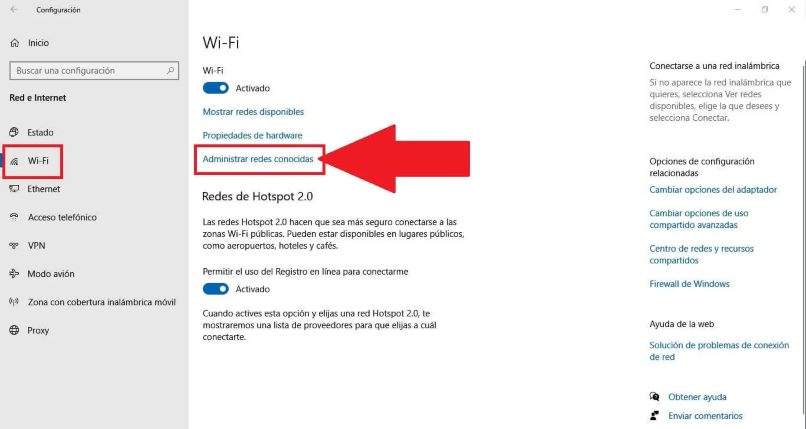
Este es otro punto importante que cuenta con dos caras de la moneda. El primero de ellos es realizar reparaciones a nivel físico, bien sea ajustando la tarjeta de red, conectar bien los cables en el router y demás. La otra parte es hacer la configuración necesaria y la instalación de controladores para que el pc pueda reconocer el adaptador y logre captar las señales Wi-Fi.
Habilitar un adaptador de redes Windows
Si no aparece la red Wi-Fi, quizás el adaptador de redes se encuentre deshabilitado. Si este es el caso, los pasos a seguir son bastante fáciles de llevar a cabo y para ello, tienes que hacer lo siguiente:
- Presiona la combinación de teclas Windows + Q
- Ahora vas a escribir Panel de control en el buscador y presiona sobre la opción correspondiente.
- Ahora tendrás que seguir la siguiente ruta para encontrar la opción correcta: Redes e internet > Centro de redes y recursos compartidos > Cambiar la configuración del adaptador.
- Solo debes ubicarte en el adaptador que se encuentra deshabilitado. Esto lo podrás notar por su color grisáceo o como con un tono opaco.
- Con clic derecho presiona sobre el mismo y selecciona Activar.